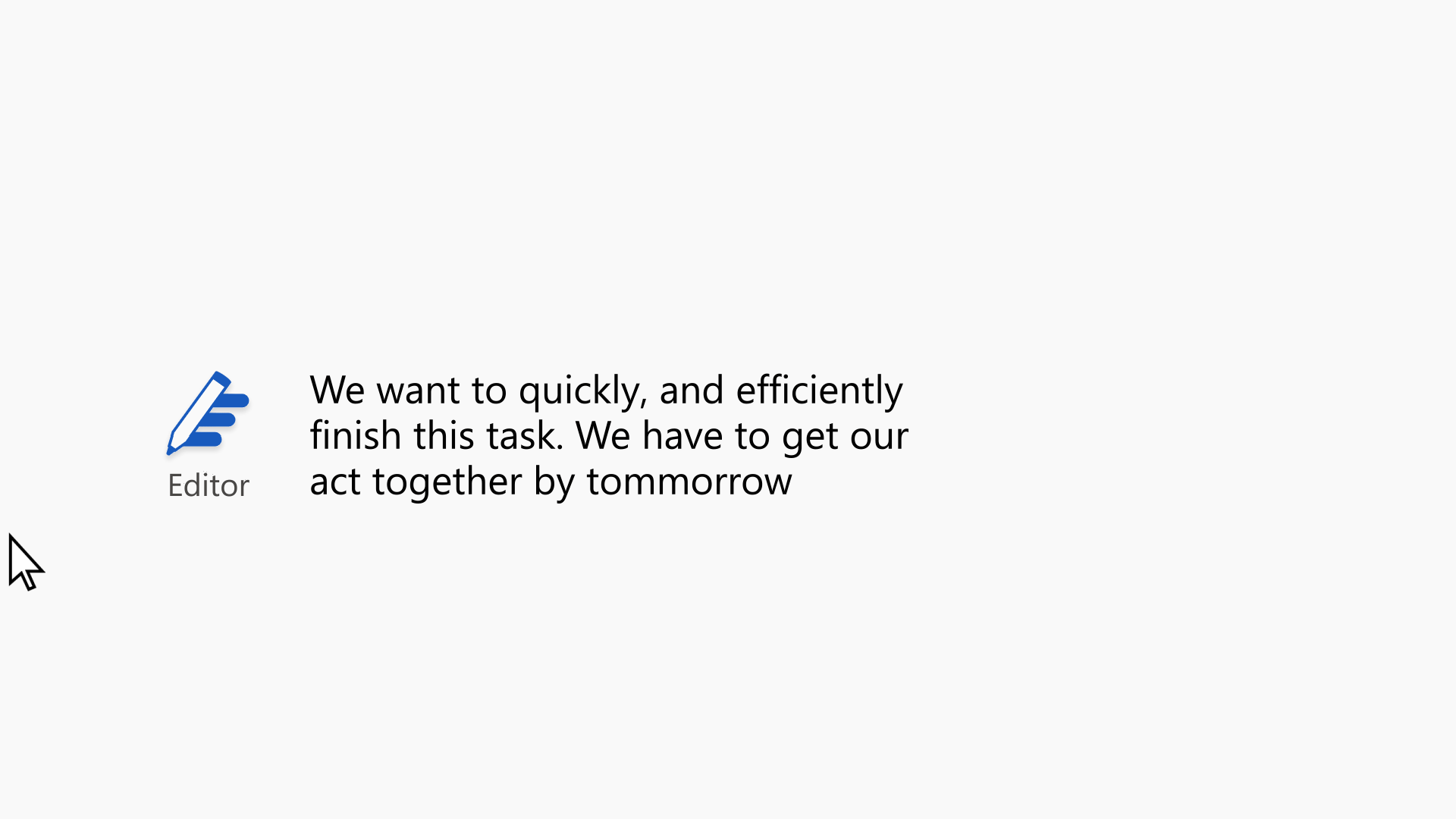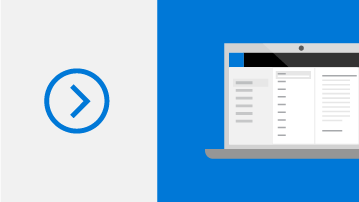Pomoc a vzdelávanie pre Outlook
Vyskúšajte nový Outlook!
Outlook pre Windows vám pomôže prepojiť a koordinovať váš svet. Môžete písať lepšie e-maily, získať a udržať si poriadok a mať rýchly prístup k obľúbeným aplikáciám Microsoft. Vyskúšajte nový Outlook v zariadeniach so systémom Windows.
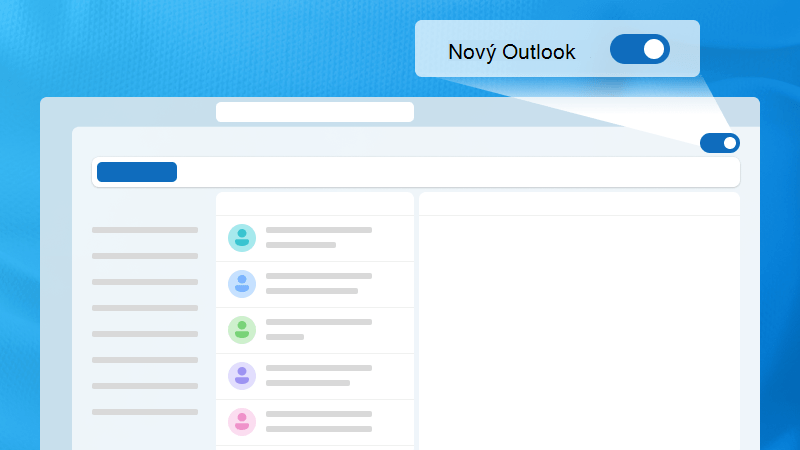
Preskúmanie Outlooku
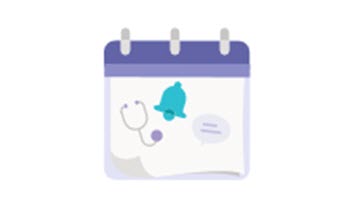
Zobrazenie dňa v True Time
Chcete bezproblémovo udržiavať pracovné a osobné kalendáre synchronizované? Jednoducho spravujte svoj plán s True Time.
Učenie sa s Outlookom
Pozrite si naše odporúčané školiace kurzy a zorganizujte si doručenú počtu pomocou príznakov.
Buďte v obraze aj na cestách
Dožeňte vybavovanie e-mailov a riešte zmeny dňa pomocou mobilnej aplikácie Outlook. Pridajte pracovné a osobné kontá a majte aktuálne informácie na jednom mieste.
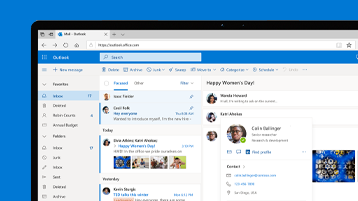
Spojte sa s ostatnými. Majte vo veciach poriadok. Pracujte efektívne.
Všetko, čo potrebujete, je byť svoje najproduktívnejšie a najpripojenejšie ja – doma, na cestách a všade medzi tým.
Najpopulárnejšie témy
E-mail a kalendár
Poriadok vo všetkom
Predstavujeme Microsoft 365
Kolekcia výkonných aplikácií na zvýšenie produktivity, ktoré môžete použiť kdekoľvek. Usporiadajte si život, podporte svoju kreativitu a chráňte to, čo je dôležité.